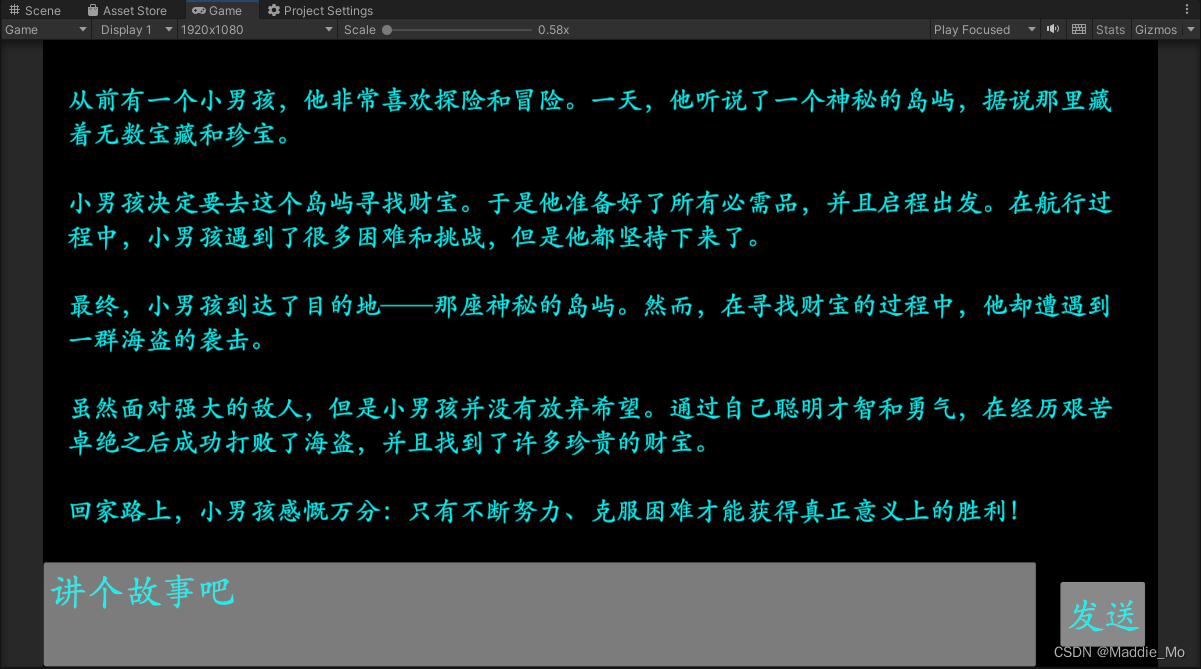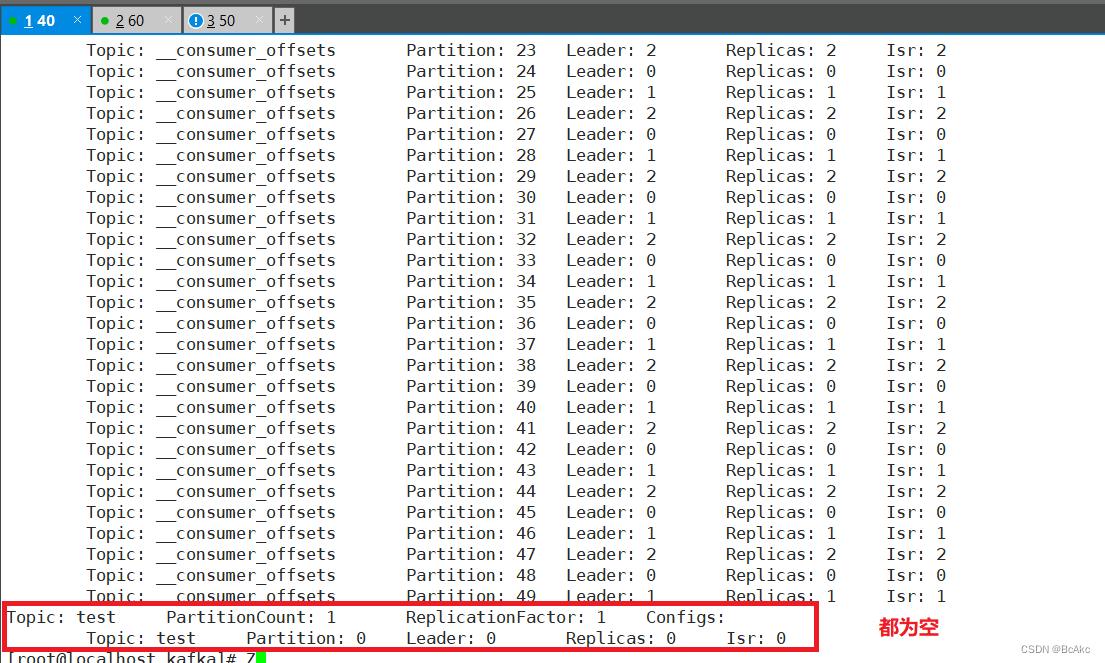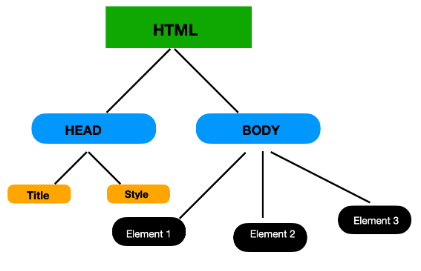目录
运行环境配置
1、安装 IDEA 开发工具
中文版设置
JDK直接下载
2、安装 MYSQL 数据库
2.1 下载安装
2.2 配置环境变量
2.4 安装 MySQL
2.4 进入 MySQL
2.5 常见问题
3、安装Tomcat
4、IDEA配置MYSQL
4.1、常见错误
5、IDEA配置TOMCAT
5.1、常见报错
一 运行环境
JDK8、Tomcat8、MySQL5.7、IntelliJ IDEA、Maven
一 相关技术
Spring、Spring MVC、MyBatis、layui、jQuery
运行环境配置
1、安装 IDEA 开发工具
官网下载:下载 IntelliJ IDEA – 领先的 Java 和 Kotlin IDE
IDEA新版本已经支持 官方中文版 和 JDK 直接下载
中文版设置
中文版的支持需要借助 JetBrains 官方提供的 Chinese (Simplified) Language Pack EAP 插件,可以通过 File -> Setting -> Plugins 在线 或者 离线安装。
也可通过快捷键 Ctrl+Alt+S 呼出设置菜单,之后搜索“chinese”选择 JetBrains 官方提供的 Chinese (Simplified) Language Pack EAP 插件安装重启 Idea 之后就OK了。
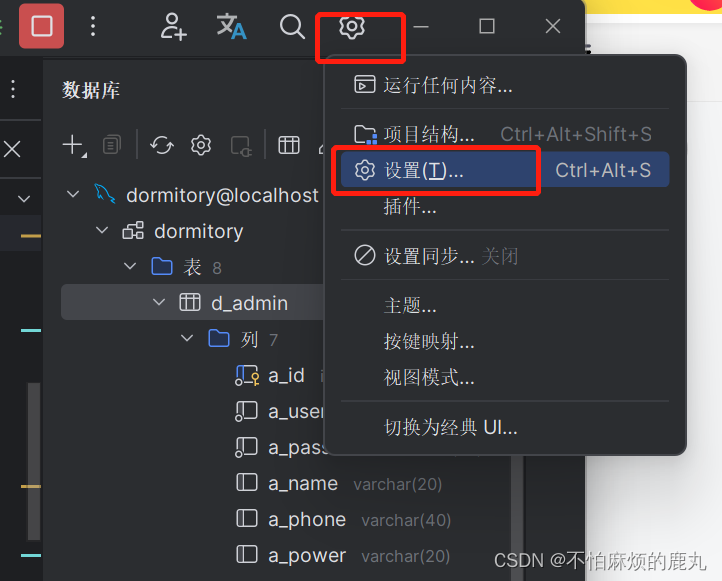
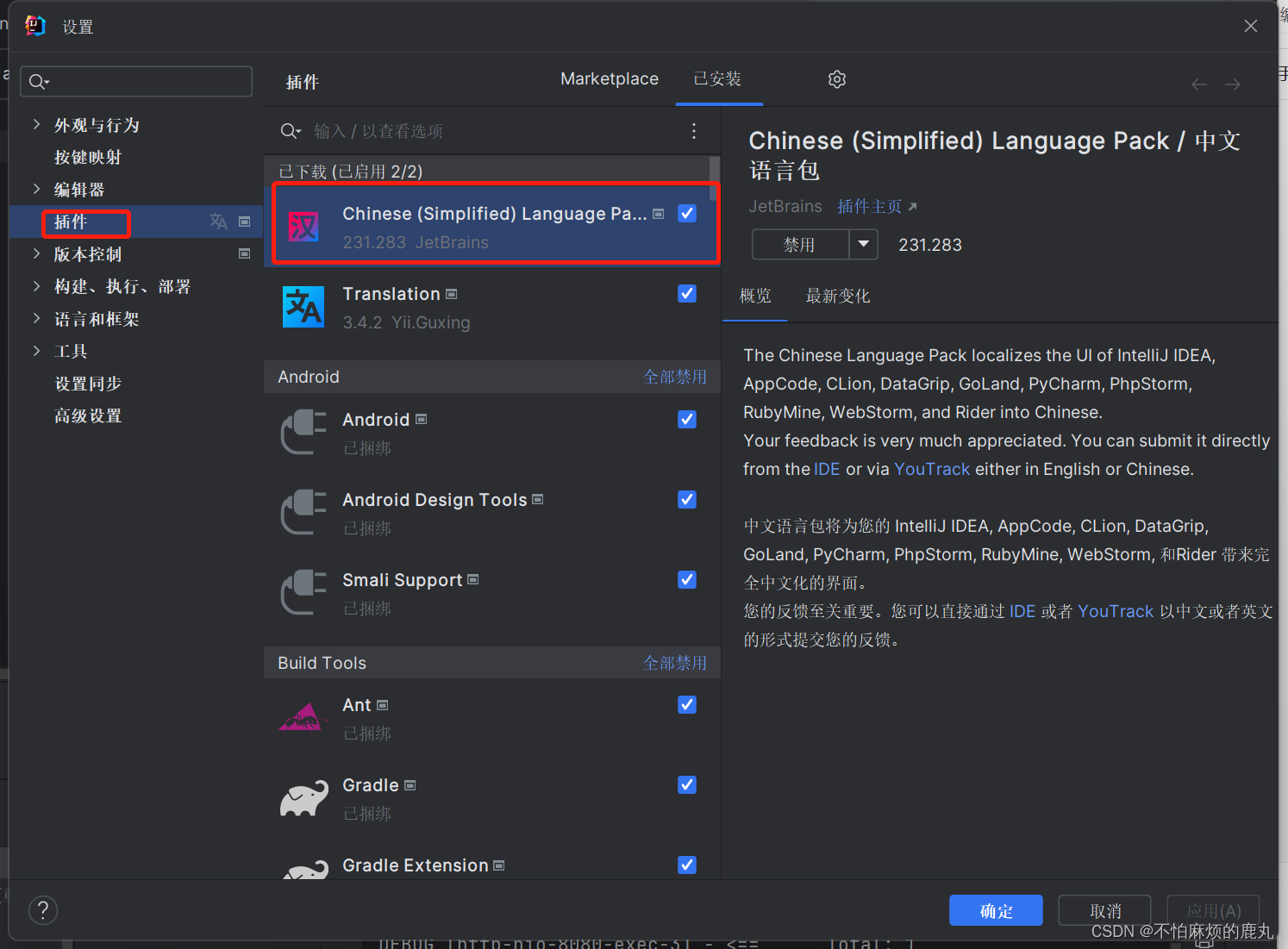
JDK直接下载
点击 File -> Project Structure -> SDKs ,然后再点击添加按钮。
或者使用 Ctrl+Alt+Shfit+S 快捷键快速打开面板,之后选择相关的 JDK 类型和版本进行下载即可。

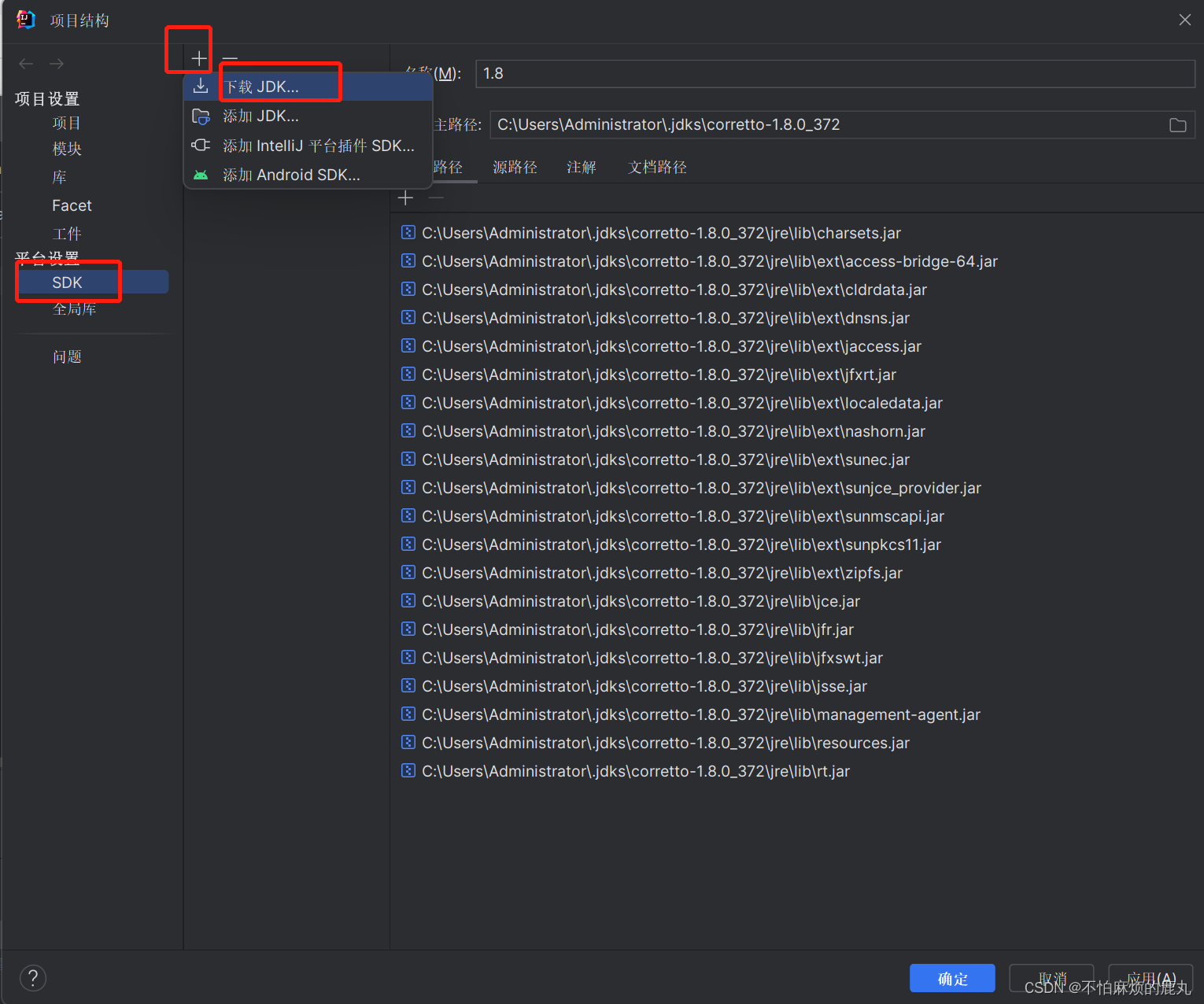
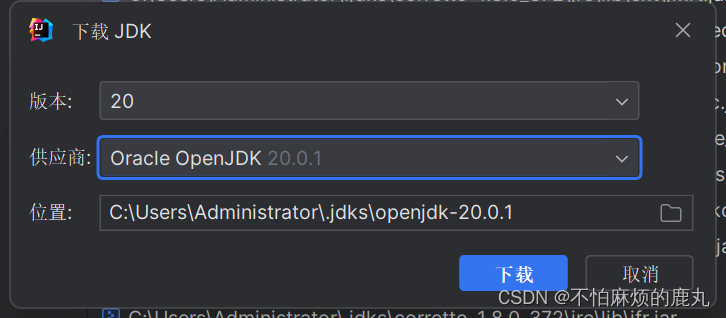
IDEA安装教程可以参考:IDEA新手使用教程(详解) - 掘金
2、安装 MYSQL 数据库
官网下载:MySQL :: Download MySQL Community Server
页面打开为最新版本,如果需要其他版本,可以点击查看历史版本→档案馆。
一般64-bit代表64位系统,如果需要32位系统可以在历史版本中寻找。



2.1 下载安装
点击下载,下载完成后为压缩包,把压缩包解压到mysql安装目录下


在【安装目录】内,新建 my.ini 空文件,复制下列内容,记得替换 【安装目录】 部分,保存
[mysql]
# 设置 mysql 客户端默认字符集
default-character-set=utf8 [mysqld]
#设置 3306 端口
port = 3306 # 设置 mysql 的安装目录
basedir= 【安装目录】# 设置 mysql 数据库的数据的存放目录
datadir= 【安装目录】\data # 允许最大连接数
max_connections=200 # 服务端使用的字符集默认为 8 比特编码的 latin1 字符集
character-set-server=utf8 # 创建新表时将使用的默认存储引擎
default-storage-engine=INNODB2.2 配置环境变量
方便调用数据库,相当于一个快捷方式。
1. 打开环境变量
按 win+q,输入“环境变量”,选择“编辑系统环境变量”,点击“环境变量”。

2. 新建系统变量 MYSQL_HOME
在下方的”系统变量“内,新建一个系统变量,变量名为 MYSQL_HOME ,变量值为【安装目录】。

3. 编辑 Path 变量
继续在“系统变量”找到变量名为 Path 的系统变量,新建一个新的环境变量 %MYSQL_HOME%\bin。
如果打开不是这样的框,请继续向下看。

如果打开 Path 是这样的框,则直接添加在文字尾部即可,但需要注意前后都要有 “;”。

系统变量配置完成。
2.4 安装 MySQL
1. 用管理员身份运行命令行
因为后续安装步骤需要管理员权限,所以直接用管理员身份运行。

① 打开方式:win+x 后按 A 键,Windows PowerShell(管理员)/ 命令提示符(管理员)。如果此方法不能打开,请使用搜索引擎。② 我这里是 powershell,如果是 cmd,两个基本功能类似。
2. 定位至 bin 文件夹内
输入下列语句后回车
cd 【安装目录】\bin
我 cd 的目录:C:\evgo\MySQL\mysql-8.0.19-winx64\bin

3. 建立默认数据库
输入下列语句后,会在【安装目录】下自动生成一个 data 文件夹,不同版本生成的文件内容可能不同。

mysqld --initialize-insecure --user=mysql① 此时 MySQL 建立了默认的数据库,用户名为 root,密码为空。
② 如果提示 mysqld 不存在,检查环境变量设置。
③ 如果没有生成 data,请查看【常见问题】。
4. 安装服务
输入下列语句,服务安装完成。

mysqld -install① 第一次安装的话会显示 Service successfully installed.
② 已经安装过了,会显示 The service already exists! ...
5. 移出服务
正常安装忽略此步骤。如果要移出服务,输入下列语句。

mysqld -remove切换 MySQL 版本:先移除旧版本的服务,再安装新服务。不影响各个版本的 data 数据库文件,免安装的魅力
2.4 进入 MySQL
1. 启动服务
输入下列命令,启动服务。
net start mysql
2. 登录
输入下列语句,回车,登陆成功
mysql -u root -p① -u 指的是登录的用户名,-p 是密码
② 用户名默认为 root,此时密码为空
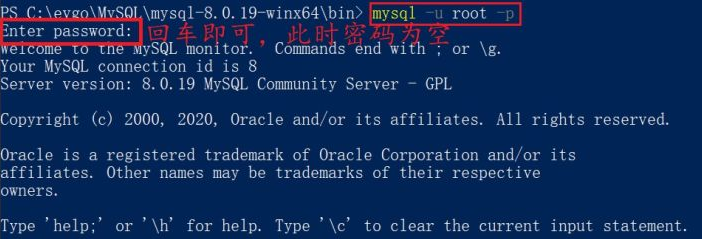
3. 修改密码
输入下列语句,将 替换为新密码,修改密码完成,如图。
ALTER USER 'root'@'localhost' IDENTIFIED BY '<new_password>';① 为了避免之后出现登录问题,登陆后第一件事情应该是修改密码。
②是你的新密码部分,自行修改。
③ 注意密码在单引号内部:'password'
④ 注意结尾的分号:";"

4. 操作数据库
安装和启动已经完成,可输入下列语句,显示已有数据库。
show databases;① 这些默认的建立数据。
② 已经可以正常使用了,如何操作数据库这部分就不深入了。

5. 退出数据库和停止服务
输入下列语句退出操作数据库
quit输入下列语句停止数据库服务
net stop mysql
2.5 常见问题
1. 新建 data 没有反应
① 在 【安装目录】\bin 文件夹内,打开 mysqld.exe 文件,查看是什么错误信息。一般都是缺少 dll 文件了。

② 使用搜索引擎搜索此错误信息并解决。如果是 dll 问题,一般复制缺少的文件到制定位置,或者安装对应的 C++ 动态链库就解决了,比如我这个缺少的 VCRUNTIME140_1.dll ,安装 Microsoft Visual C++ Redistributable for Visual Studio 2019 https://visualstudio.microsoft.com/zh-hans/downloads/?q=Redistributable 就好了。

③ 如果是 0x00007b 错误(我在安装 5.0 版本时遇到),安装 DirectX3.9增强版 修复,建议在选项中勾选 C++ 强力修复。
2. MySQL 服务无法启动,3534
① 注意是否在 bin 文件夹内进行的命令行操作!如图 6.3 所示。删掉已创建的 data 文件夹,进入 bin 文件夹重新操作。
② 3534 就是错误代码:服务没有报告任何错误,请键入NET HELPMSG 3534 以获得更多的帮助。如果还不能解决请使用搜索引擎。
更多关于mysql的安装教程请参考:小白必看!超详细MySQL下载安装教程 - 编程宝库
3、安装Tomcat
官网下载:Apache Tomcat® - Welcome!

4、IDEA配置MYSQL
使用IDEA去连接mysql等数据库需要先IDEA里先下载驱动,一般当你去配置的IDEA连接数据库这个过程,IDEA会提示你没有安装驱动,并问你需不需要自动下载。
注意:在连接之前记得先得启动MySQL数据库!


填写入你的MySQL数据的用户名和密码,以及数据库的名称。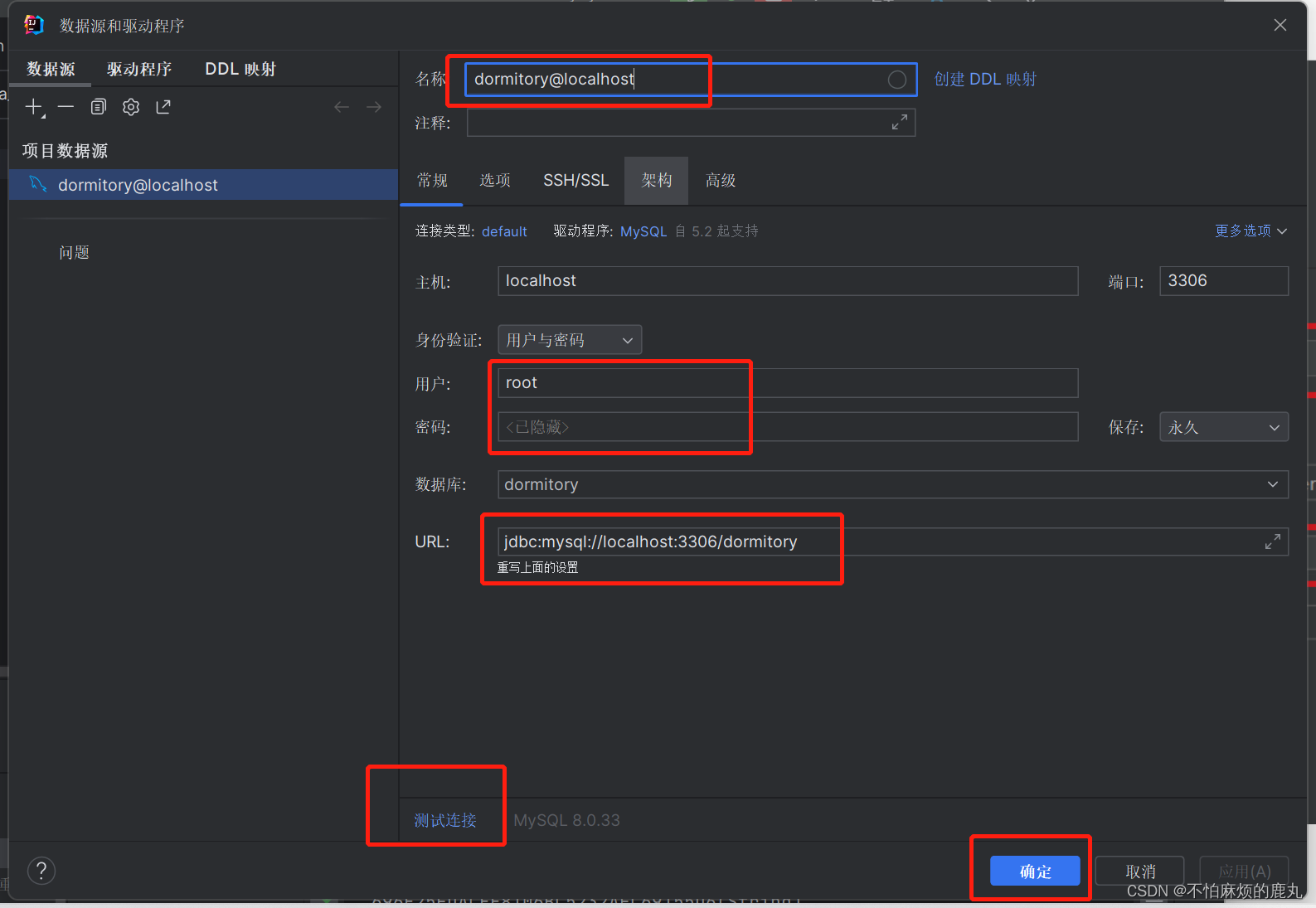
点击【测试连接】,出现【已成功】的绿色提示,就说明数据库连接成功。
注意:这里有一个选择Class的地方不要搞错,新版本和旧版本不一样。


新版本的Class一般是:
com.mysql.cj.jdbc.Driver而旧版本的Class是:
com.mysql.jdbc.Driver如果这里没选对,等下测试连接数据库时会报错,目前发现8字开头的使用新版本没问题,而5字开头的使用旧版本没问题。
4.1、常见错误
1. MySQL 高版本配置加载驱动类包出错问题(以 MySQL 8.0 为例)
这个错误是由于 MySQL 版本更新之后,驱动包发生改变导致的,新的驱动程序类是 com.mysql.cj.jdbc.Driver。
需要将 MySQL 数据库 5.0 使用的驱动类com.mysql.jdbc.Driver改为com.mysql.cj.jdbc.Driver,驱动程序是通过 SPI 自动注册的,通常是不需要手动加载驱动类。
注意:MySQL的 jdbc 驱动版本要跟MySQL的版本一一对应上,不然连接时可能会报错。
MySQL驱动包下载地址:MySQL :: Download Connector/JMySQL :: Download Connector/J
或者去这个地址下载:https://mvnrepository.com/artifact/mysql/mysql-connector-java


mysql-connector-j-8.0.32.zip下载成功,里面含有mysql-connector-j-8.0.32.jar文件。
把下载好的 mysql-connector-j-8.0.33.jar 放置到外部库的 lib1 目录下。


更多MySQL报错解决方法可以参考:MySQL抛出异常的几种常见解决方式 - 编程宝库
5、IDEA配置TOMCAT

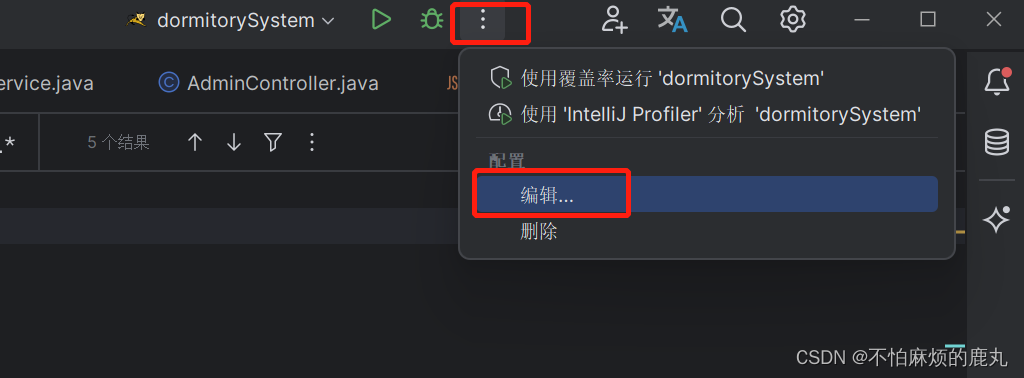


配置好之后,点击启动项目,编译完成之后就会自动打开页面。
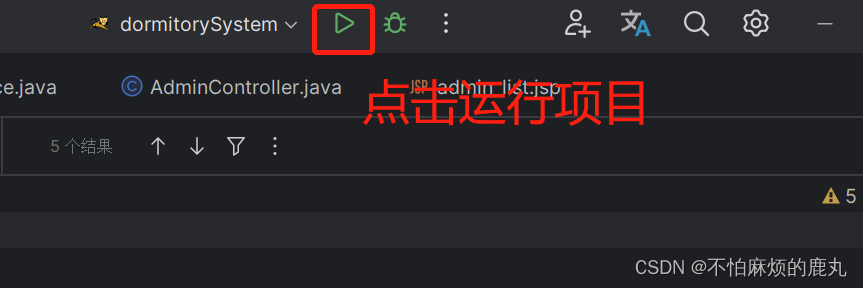
5.1、常见报错
1. IDEA启动Tomcat报Unrecognized option: --add-opens=java.base/java.lang=ALL-UNNAMED
查看 Tomcat 版本和 jdk 是否不匹配,比如用Tomcat 10 + jdk 1.8报错,换成Tomcat 9就可以了。